CANON IXUS 85 IS User Manual [fr]

FRANÇAIS
Guide d’utilisation de l’appareil photo
Mise en route p. 7
Prenez soin de lire les précautions de sécurité (p. 192–199).
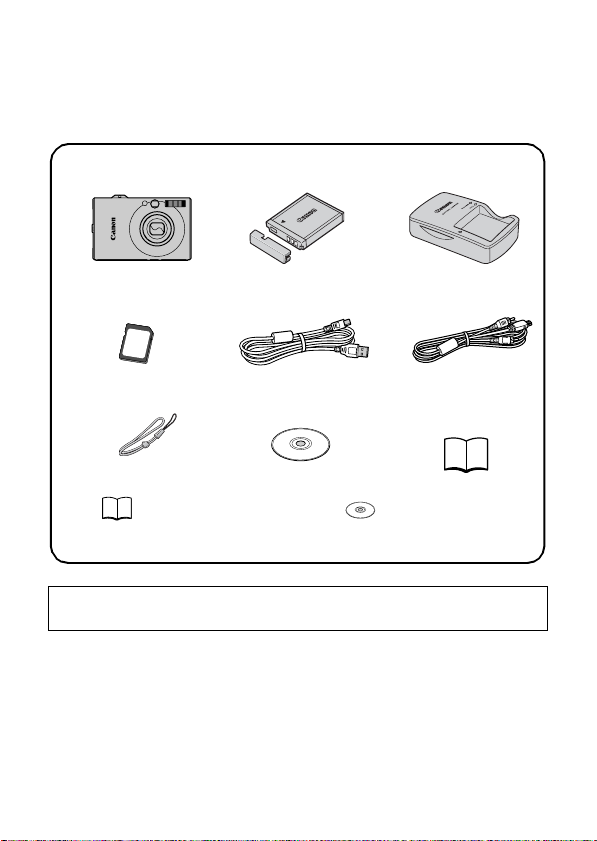
Vérification du contenu du coffret
Les éléments suivants sont inclus dans le coffret. Si l'un d'eux venait à
manquer, veuillez contacter le revendeur auquel vous avez acheté le
produit.
Appareil photo
ab c
Carte mémoire
df
(32 Mo)
Dragonne WS-DC2
g
Guides d’utilisation
j
• Guide de mise en route
• Feuillet « Utilisation des accessoires
Canon d’origine recommandée »
Batterie NB-6L
Batterie NB-6L
(avec couvre-bornes)
(avec couvre-bornes)
Câble d’interface
e
IFC-400PCU
CD-ROM Canon Digital
h
Camera Solution Disk
• CD-ROM Canon Digital
Chargeur de batteries
CB-2LY/CB-2LYE
Câble AV
AVC-DC400
Brochure sur le
i
système de garantie
européenne (EWS)
Camera Manuals Disk
Il est possible que vous ne puissiez pas profiter pleinement des
performances de cet appareil photo avec la carte mémoire fournie.
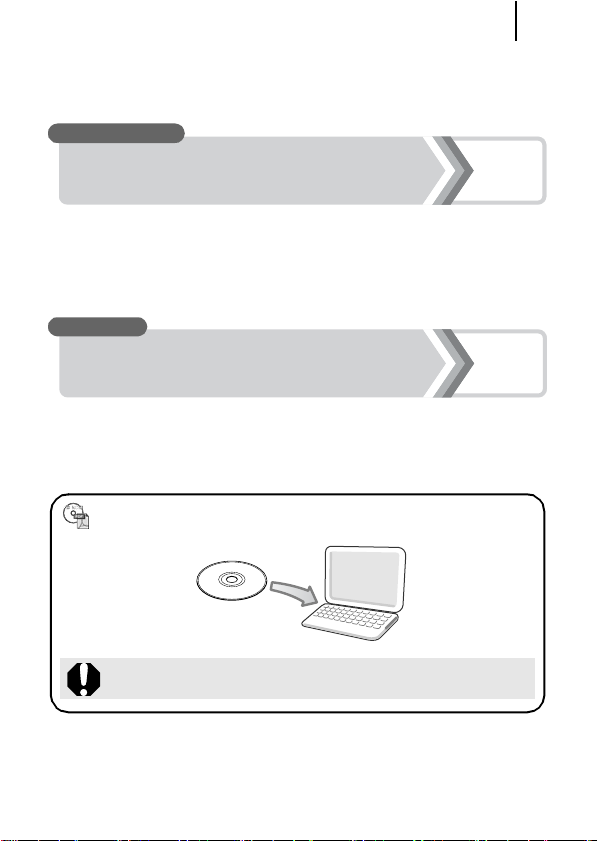
Allons-y !
Ce guide est divisé selon les deux sections suivantes.
Tout d’abord...
Allons-y !
1
Mise en route
Cette section vous explique comment préparer l’appareil photo pour
l’utiliser ainsi que les principes de base en matière de prise de vue,
d’affichage et d’impression d’images. Commencez par vous
familiariser avec l’appareil photo et ses principes de base.
Ensuite...
En savoir plus
Une fois les principes de base acquis, utilisez les nombreuses fonctions
de l’appareil photo pour prendre des photos encore plus belles. Cette
section détaille chaque fonction et vous explique comment connecter
l’appareil photo à un téléviseur pour afficher les images.
Les manuels PDF sont fournis sur le CD-ROM.
L’affichage des manuels PDF nécessite Adobe Reader.
http://www.adobe.com
p. 7
p. 37
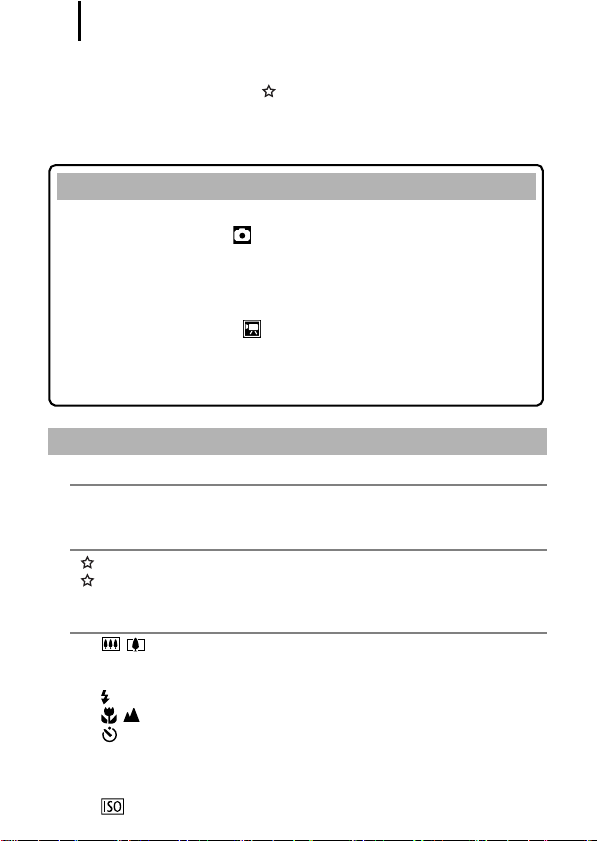
Table des matières
2
Table des matières
Les éléments marqués d’une sont des listes ou des tableaux qui
résument les fonctions ou procédures de l’appareil photo.
Veuillez lire ce qui suit . . . . . . . . . . . . . . . . . . . . . . . . . . . . . . . . . . . 6
Mise en route . . . . . . . . . . . . . . . . . . . . . . . . . . . . 7
Préparatifs . . . . . . . . . . . . . . . . . . . . . . . . . . . . . . . . . . . . . . . . 8
Prise d’images fixes ( Mode Auto). . . . . . . . . . . . . . . . . . . . 14
Affichage d’images fixes. . . . . . . . . . . . . . . . . . . . . . . . . . . . . 16
Effacement . . . . . . . . . . . . . . . . . . . . . . . . . . . . . . . . . . . . . . . 17
Impression . . . . . . . . . . . . . . . . . . . . . . . . . . . . . . . . . . . . . . . 18
Intégration de la date dans les données d’image. . . . . . . . . . 20
Réalisation de vidéos ( Mode Standard) . . . . . . . . . . . . . . . 22
Lecture de vidéos . . . . . . . . . . . . . . . . . . . . . . . . . . . . . . . . . . 24
Téléchargement d’images sur un ordinateur . . . . . . . . . . . . . 25
Carte du système . . . . . . . . . . . . . . . . . . . . . . . . . . . . . . . . . . 32
En savoir plus . . . . . . . . . . . . . . . . . . . . . . . . . . . . 37
Guide des composants 38
Utilisation du sélecteur de mode . . . . . . . . . . . . . . . . . . . . . . 41
Témoins . . . . . . . . . . . . . . . . . . . . . . . . . . . . . . . . . . . . . . . . 42
Procédures de base 44
Menus et paramètres . . . . . . . . . . . . . . . . . . . . . . . . . . . . . . 44
Informations affichées sur l’écran LCD et dans les menus. . . 46
Utilisation du moniteur LCD . . . . . . . . . . . . . . . . . . . . . . . . . 56
Fonctions de prise de vue courantes 58
Prise de vue avec le zoom optique . . . . . . . . . . . . . . 58
Utilisation du zoom numérique/téléconvertisseur numérique . . . 58
Prise de vue en gros plan agrandi (Macro numérique) . . . . . 61
Utilisation du flash . . . . . . . . . . . . . . . . . . . . . . . . . . . . . . 62
Prises de vue en gros plan/en mode infini. . . . . . . . . 62
Utilisation du retardateur . . . . . . . . . . . . . . . . . . . . . . . . . 64
Modification des pixels d’enregistrement (images fixes). . . . 66
Modification de la compression (images fixes) . . . . . . . . . . . 67
Réglage de la fonction Image Stabilizer (Stabilisateur d’image) . . . . 68
Réglage de la vitesse ISO . . . . . . . . . . . . . . . . . . . . . . . 69
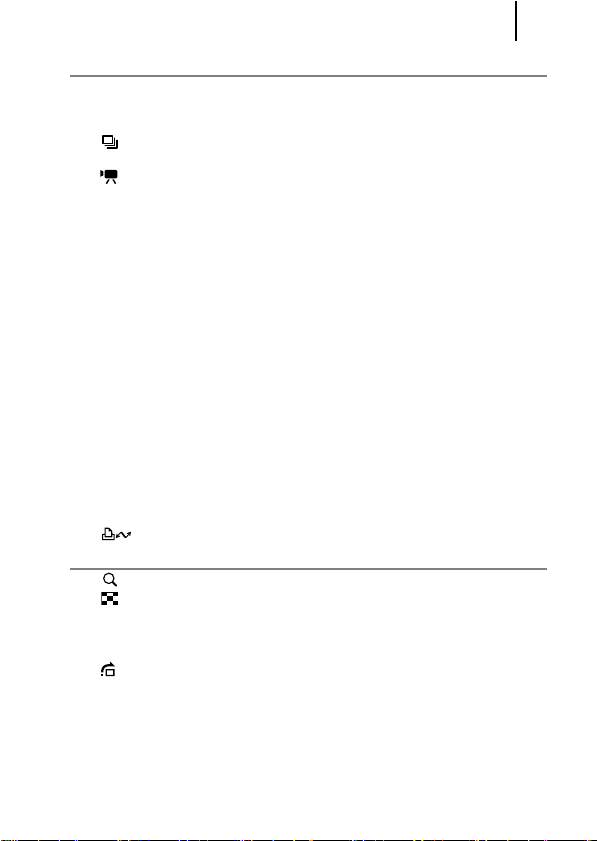
Table des matières
3
Différentes méthodes de prise de vue 71
Prise de vue dans des modes conçus pour des conditions
spéciales . . . . . . . . . . . . . . . . . . . . . . . . . . . . . . . . . . . . . . . . 71
Prise de vue en mode manuel . . . . . . . . . . . . . . . . . . . . . . . 74
Prise de vue en continu . . . . . . . . . . . . . . . . . . . . . . . . . . 74
Réglage du flash . . . . . . . . . . . . . . . . . . . . . . . . . . . . . . . . . . 75
Prise de vidéos . . . . . . . . . . . . . . . . . . . . . . . . . . . . . . . . 77
Prise d’images panoramiques (Assemblage) . . . . . . . . . . . . 82
Vérification de la mise au point et de l’expression
des personnes (Vérif. map.) . . . . . . . . . . . . . . . . . . . . . . . . . .84
Passage d’un mode de mise au point à un autre . . . . . . . . . 87
Sélection du visage sur lequel faire la mise au point
(Sélection visage et Suivi). . . . . . . . . . . . . . . . . . . . . . . . . . . 90
Photographie de sujets à mise au point difficile (mémorisation
de la mise au point, Mem. AF) . . . . . . . . . . . . . . . . . . . . . . . 92
Mémorisation du paramètre d’exposition (Mem. Expo). . . . . 93
Mémorisation du paramètre d’exposition du flash
(mémorisation d’exposition du flash). . . . . . . . . . . . . . . . . . . 94
Réglage de la correction d’exposition . . . . . . . . . . . . . . . . . . 95
Passage d’un mode de mesure à un autre . . . . . . . . . . . . . . 96
Réglage de la vitesse d’obturation (Mode Obtur. Lent). . . . . 97
Réglage de la tonalité (Balance Blancs) . . . . . . . . . . . . . . . . 98
Prise de vue en mode Mes couleurs . . . . . . . . . . . . . . . . . . 101
Modification des couleurs . . . . . . . . . . . . . . . . . . . . . . . . . . 103
Paramétrage des superpositions d’affichages . . . . . . . . . . 108
Classification automatique des images (Catégorie auto) . . . 109
Attribution de paramètres à la touche Imprimer/Partager. . . 110
Lecture/effacement 112
Affichage d’images agrandies . . . . . . . . . . . . . . . . . . . . 112
Affichage des images par séries de neuf (Lecture
d’index) . . . . . . . . . . . . . . . . . . . . . . . . . . . . . . . . . . . . . . . . 113
Vérification de la mise au point et de l’expression
des personnes (Vérif. map.) . . . . . . . . . . . . . . . . . . . . . . . . 114
Saut de plusieurs images . . . . . . . . . . . . . . . . . . . . . . . 116
Organisation des images par catégorie (Ma catégorie) . . . 118
Rognage d’une partie d’une image . . . . . . . . . . . . . . . . . . . 121
Lecture de vidéos . . . . . . . . . . . . . . . . . . . . . . . . . . . . . . . . 123
Édition de vidéos . . . . . . . . . . . . . . . . . . . . . . . . . . . . . . . . . 125
Rotation des images dans l’affichage . . . . . . . . . . . . . . . . . 127
Lecture avec effets de transition . . . . . . . . . . . . . . . . . . . . . 128
Lecture automatique (Diaporamas). . . . . . . . . . . . . . . . . . . 129
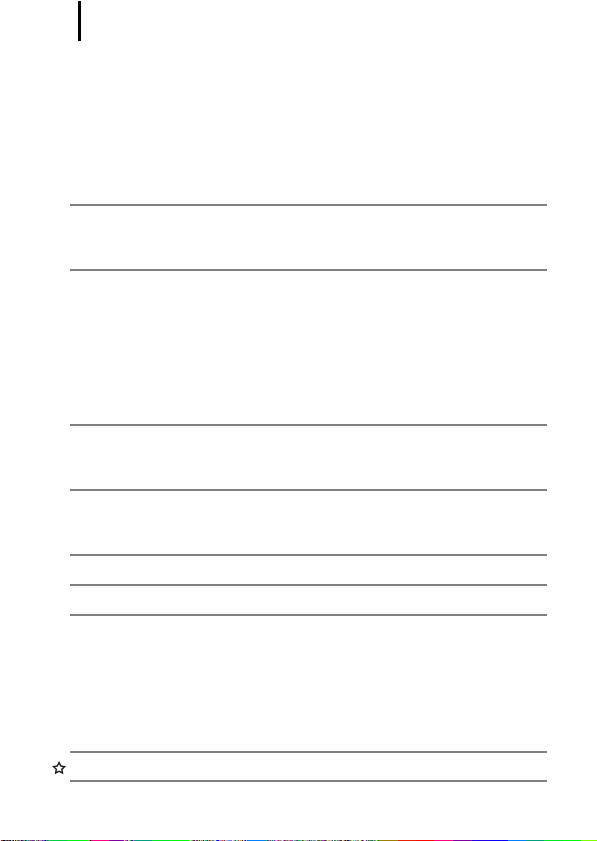
Table des matières
4
Fonction Correc yeux rouges . . . . . . . . . . . . . . . . . . . . . . . 134
Ajout d’effets avec la fonction Mes couleurs. . . . . . . . . . . . 138
Recadrage des images . . . . . . . . . . . . . . . . . . . . . . . . . . . . 140
Ajout de mém. vocaux aux images . . . . . . . . . . . . . . . . . . . 142
Enregistrement de sons uniquement (Enregistr. son) . . . . . 144
Protection des images. . . . . . . . . . . . . . . . . . . . . . . . . . . . . 145
Effacement d’images. . . . . . . . . . . . . . . . . . . . . . . . . . . . . . 149
Réglages impression/de transfert 154
Réglage des paramètres d’impression DPOF. . . . . . . . . . . 154
Réglage des paramètres de transfert DPOF. . . . . . . . . . . . 161
Configuration de l’appareil photo 163
Réglage de la fonction Mode éco . . . . . . . . . . . . . . . . . . . . 163
Réglage du fuseau horaire . . . . . . . . . . . . . . . . . . . . . . . . . 164
Formatage de cartes mémoire . . . . . . . . . . . . . . . . . . . . . . 166
Réinitialisation du numéro de fichier . . . . . . . . . . . . . . . . . . 168
Création d’une destination d’images (Dossier) . . . . . . . . . . 170
Réglage de la fonction Rotation auto . . . . . . . . . . . . . . . . . 172
Rétablissement des valeurs par défaut des paramètres. . . 173
Connexion à un téléviseur 174
Prise de vue/lecture avec un téléviseur . . . . . . . . . . . . . . . 174
Personnalisation de l’appareil photo (paramètres
Mon profil) 175
Modification des paramètres Mon profil . . . . . . . . . . . . . . . 175
Enregistrement des paramètres Mon profil . . . . . . . . . . . . . 176
Dépannage 178
Liste des messages 188
Annexe 192
Précautions de sécurité. . . . . . . . . . . . . . . . . . . . . . . . . . . . 192
Précautions de manipulation . . . . . . . . . . . . . . . . . . . . . . . . 196
Utilisation d’un kit adaptateur secteur (vendu séparément) . . . 200
Utilisation d’un flash monté en externe (vendu séparément). . . 201
Soins et entretien de l’appareil photo . . . . . . . . . . . . . . . . . 203
Caractéristiques . . . . . . . . . . . . . . . . . . . . . . . . . . . . . . . . . 204
Index 214
Fonctions disponibles dans chaque mode de prise de vue 218
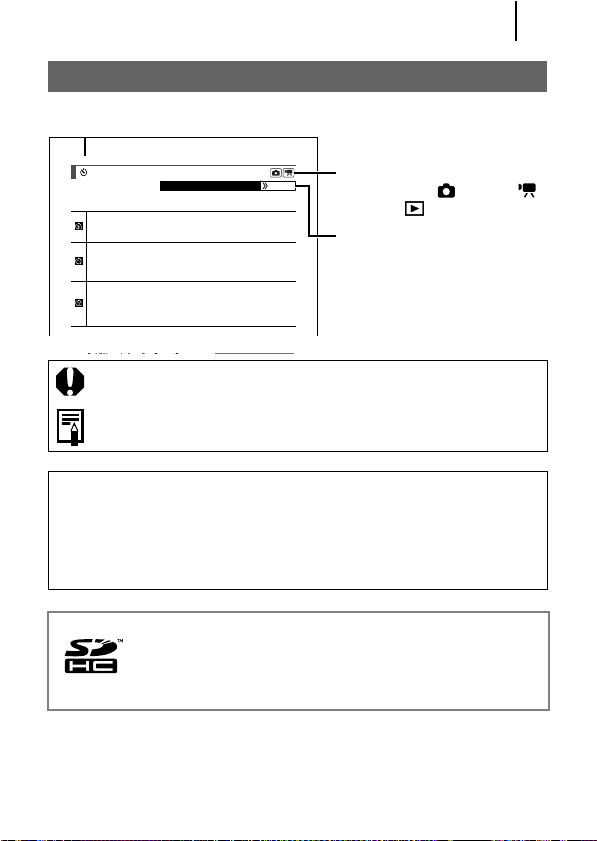
Table des matières
/
5
À propos de ce guide
Conventions des symboles utilisés dans ce guide
64
Utilisation du retardateur
Vous pouvez régler au préalable l’intervalle et le nombre de prises de
vue que vous souhaitez réaliser.
Retardateur 10 sec : pr end la photo 10 secondes après que vous
avez appuyé sur le décle ncheur.
• 2 secondes avant l ’activation du déclencheur, le son du retardateur
et le témoin s’accélèrent.
Retardateur 2 sec : pre nd la photo 2 secondes après que vous ave z
appuyé sur le d éclencheur.
• Le retar dateur émet des bips rapides* et so n témoin clignote
lorsque vous appuyez sur le déclencheur et celui-ci est activé
2 secondes plus tard.
Retardat. personnalisé : vous pouvez modifier l’intervalle (0–10, 15,
20, 30 secondes) et le nombre de pr ises de vue (1–10) .
• Lorsque [Intervall e] est réglé sur 2secondes ou plus, le son du
retardateur s’accélère 2 secondes avant l’activation du déclencheur*.
Lorsque [Nb de vues] est configuré sur une valeur supérieure à 1, le
son du retardateur est uniquement audible avant la première prise.
* Cela peut varier en fonction des réglages Mon profil (p.175).
Appuyez sur la touche .
1
Modes de prise de vue disponibles p. 218
: Ce symbole indique des problèmes pouvant affecter le
fonctionnement de l’appareil photo.
: Ce symbole indique des rubriques supplémentaires
complétant les procédures de fonctionnement de base.
Les explications fournies dans le présent guide sont basées sur les
paramètres par défaut de l’appareil photo au moment de l’achat.
Les caractéristiques peuvent faire l’objet de modifications sans avis
préalable. Par conséquent, les illustrations et captures d’écran
figurant dans ce guide peuvent être différentes de celles de l’appareil
photo.
Position du sélecteur de mode
Prise de vue ( )/Vidéo ( )
Lecture ( )
Certaines fonctions peuvent
ne pas être disponibles dans
certains modes de prise de
vue. Si cela n’est pas indiqué,
cela signifie que la fonction
en question peut être utilisée
dans tous les modes.
Cet appareil photo autorise l’utilisation de cartes
mémoire SD, SDHC (SD High Capacity),
MultiMediaCards, MMCplus et HC MMCplus. Dans le
présent guide, ces cartes sont désignées collectivement
par le terme « cartes mémoire ».

Veuillez lire ce qui suit
6
Veuillez lire ce qui suit
Prises de vues test
Avant d’envisager de prendre en photo des sujets importants, nous vous
recommandons vivement de faire des essais de prise de vue pour confirmer
que l’appareil photo fonctionne et que vous le faites fonctionner correctement.
Veuillez noter que Canon Inc., ses filiales et ses revendeurs ne peuvent être
tenus pour responsables de dommages consécutifs au dysfonctionnement d’un
appareil photo ou d’un accessoire, y compris les cartes mémoire, entraînant
l’échec de l’enregistrement d’une image ou son enregistrement de manière
illisible par le système.
Avertissement contre l’atteinte aux droits d’auteur
Veuillez noter que les appareils photo numériques Canon sont conçus pour un
usage privé. Ils ne pourront en aucun cas être utilisés d’une façon susceptible
d’enfreindre ou de contrevenir aux lois et règlements internationaux et
nationaux en matière de droits d’auteur. Il convient de signaler que, dans
certains cas, la copie d’images issues de spectacles, expositions ou d’autres
biens à usage commercial au moyen d’un appareil photo ou de tout autre
dispositif peut contrevenir à des lois en matière de droits d’auteur ou autres
droits légaux, même si lesdites prises de vue ont été effectuées à des fins
privées.
Limites de garantie
Pour plus d’informat ions sur la garantie de votre appareil photo, veuillez vous
reporter à la brochure sur le système de garantie européenne (EWS) de Canon,
qui accompagne votre appareil photo.
Pour obtenir la liste des centres d’assistance Canon, veuillez vous
reporter à la brochure sur le système de garantie européenne (EWS).
Température du boîtier de l’appareil photo
Si vous utilisez l’appareil photo pendant une période prolongée, son boîtier
risque de chauffer. Tenez compte de cette remarque et prenez les
précautions nécessaires lorsque vous utilisez l’appareil photo de façon
prolongée.
À propos du moniteur LCD
Le moniteur LCD a été conçu sur la base de techniques de fabrication de très
haute précision. Plus de 99,99 % des pixels répondent aux spécifications
requises. Le pourcentage de pixels pouvant parfois ne pas fonctionner ou
s’afficher sous la forme de points noirs ou rouges est inférieur à 0,01 %. Cela
n’a aucune incidence sur l’image prise et ne constitue nullement un
dysfonctionnement.
Format vidéo
Veuillez régler le format du signal vidéo de l’appareil photo en fonction de celui
utilisé dans votre région avant de l’utiliser avec un écran de télévision.
Paramètre de langue
Pour modifier le paramètre de langue, reportez-vous à la section Paramétrage
de la langue d’affichage (p. 13).
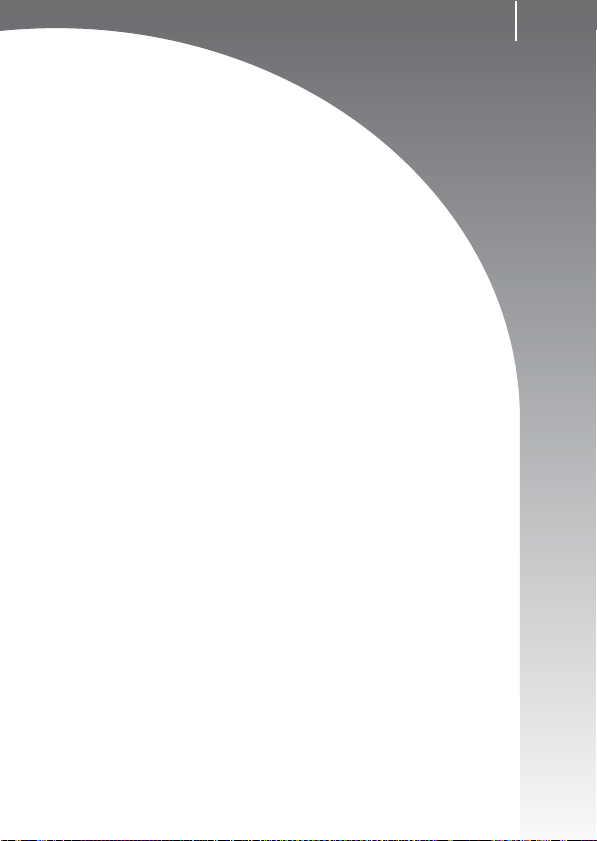
Mise en route
z Préparatifs
z Prise d’images fixes
z Affichage d’images fixes
z Effacement
z Impression
z Intégration de la date dans
les données d’image
z Réalisation de vidéos
z Lecture de vidéos
z Téléchargement d’images
sur un ordinateur
z Carte du système
7
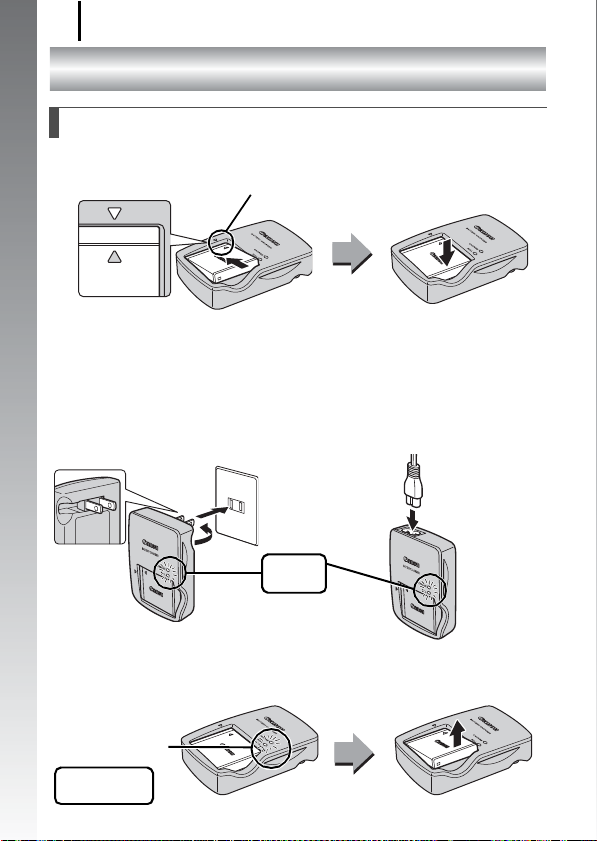
Préparatifs
8
Préparatifs
Chargement de la batterie
1. Placez la batterie dans le chargeur de batteries.
Mise en route
Alignez ces symboles
2. Branchez le chargeur de batterie (CB-2LY) sur une
prise de courant ou reliez le cordon d’alimentation au
chargeur de batterie (CB-2LYE) et branchez-le sur une
prise de courant.
• Le nom et le type des modèles de chargeur de batteries varient
selon les pays.
Témoin de charge
Charge :
orange
Pour CB-2LY
Pour CB-2LYE
3. Retirez la batterie lorsqu’elle est entièrement chargée.
• La charge dure environ 1 heure et 55 minutes.
Témoin de charge
Pleine charge :
vert
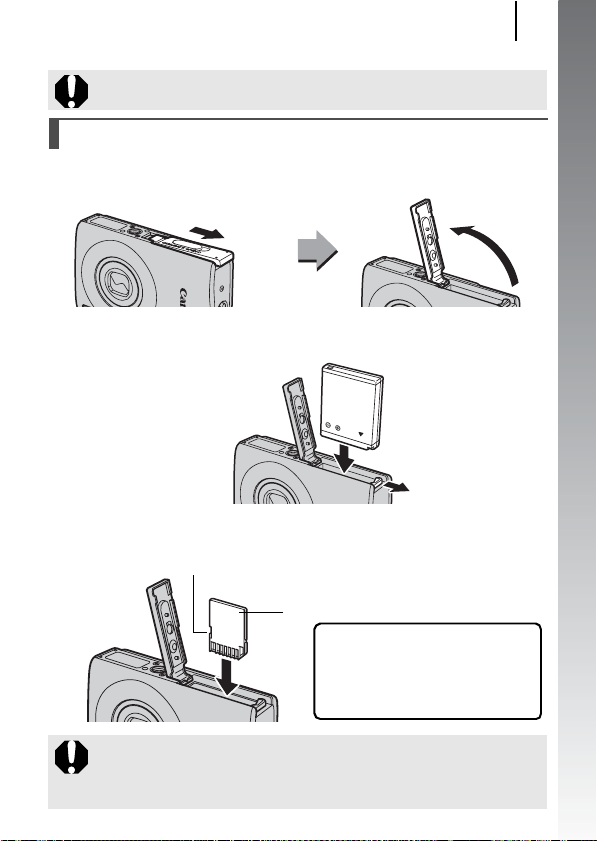
Préparatifs
Pour protéger la batterie et prolonger sa durée de vie, ne la
laissez pas charger plus de 24 heures d’affilée.
Installation de la batterie et de la carte mémoire
1. Faites glisser le capot (a) pour l’ouvrir (b).
9
Mise en route
a
2. Insérez la batterie.
• Un clic indique qu’elle est en place.
3.
Insérez la carte mémoire jusqu’à ce qu’elle s’enclenche.
Languette de protection contre l’écriture
(Cartes mémoire SD et SDHC uniquement)
Vue arrière
• Vérifiez que la languette de
protection contre l’écriture est
déverrouillée (cartes mémoire SD
et SDHC uniquement).
• Vérifiez que la carte mémoire est
dans le bon sens.
Vérifiez que la carte mémoire est correctement orientée avant
de l’insérer dans l’appareil photo. Si vous l’introduisez à
l’envers, l’appareil photo risque de ne pas la reconnaître ou de
ne pas fonctionner correctement.
b
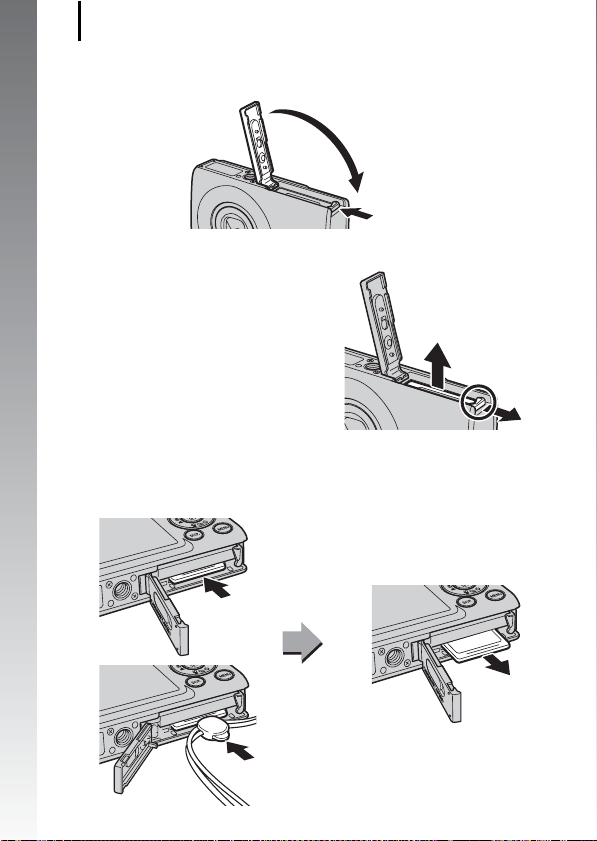
Préparatifs
10
4. Fermez le capot (c, d).
c
Mise en route
d
Retrait de la batterie
Appuyez sur le verrou de la batterie
dans le sens de la flèche (a) et retirez
la batterie (b).
b
Retrait de la carte mémoire
Utilisez un doigt ou la pastille de la dragonne pour pousser la carte
mémoire jusqu’à ce que vous entendiez un déclic, puis retirez-la.
a
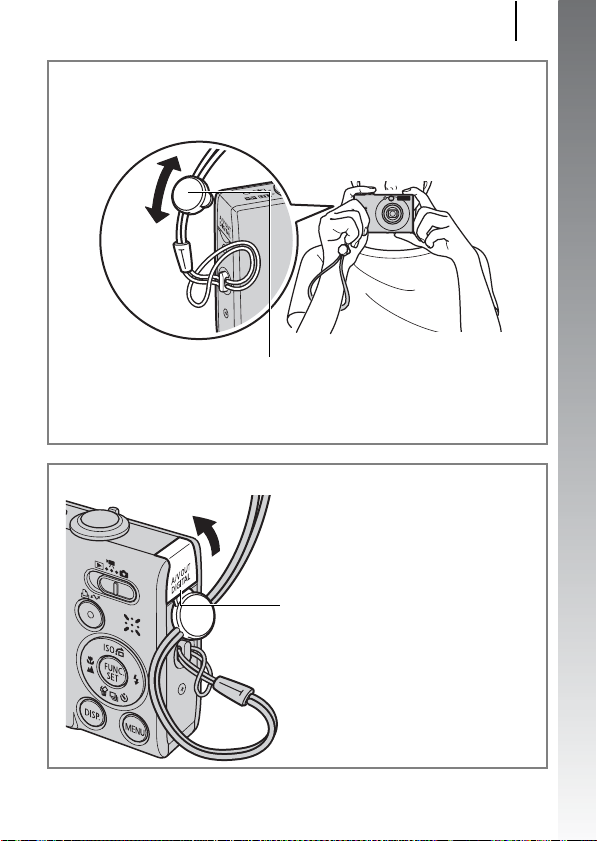
Préparatifs
Fixation de la dragonne
Servez-vous de la dragonne chaque fois que vous utilisez l’appareil
photo pour éviter de le faire tomber par inadvertance.
Pastille en plastique
Il est possible de modifier la position de la pastille
en plastique de la dragonne. Cette pastille peut
également être utilisée pour ouvrir le couvrebornes et insérer ou retirer une carte mémoire.
Ouverture du couvre-bornes
Glissez un ongle ou la pastille en plastique
de la dragonne sous le bord inférieur du
couvre-bornes pour l’ouvrir.
11
Mise en route
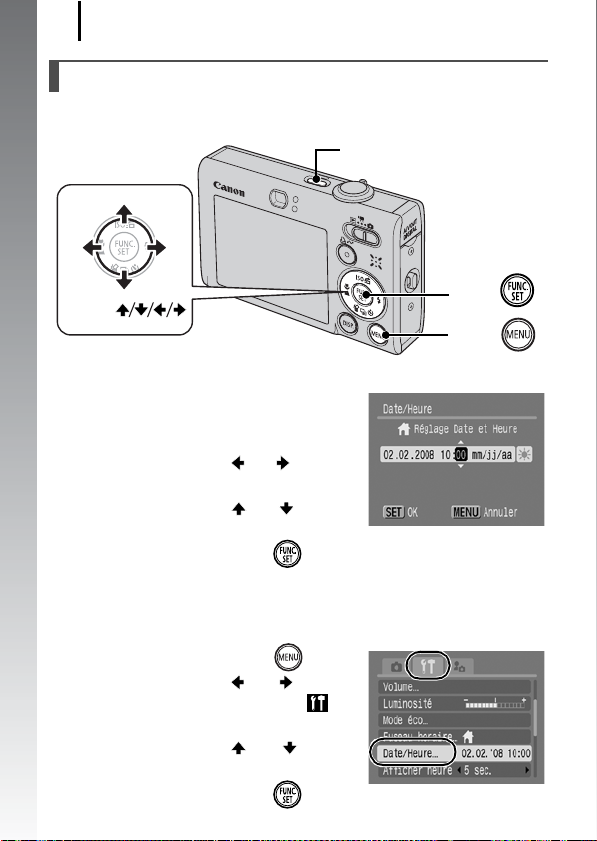
Préparatifs
12
Réglage de la date et de l’heure
Le menu des réglages de la Date/Heure s’affiche la première fois que
vous allumez l’appareil photo.
Touche ON/OFF
Mise en route
Touches
Touche
Touche
1. Appuyez sur la touche ON/OFF.
2. Sélectionnez le mois, le jour,
l’année et l’heure, ainsi que
l’ordre d’affichage.
1. Utilisez la touche ou pour
sélectionner une catégorie.
2. Utilisez la touche ou pour
régler la valeur.
3. Appuyez sur la touche .
Pour modifier une Date/Heure réglée précédemment
Utilisez les procédures suivantes pour afficher les paramètres Date/
Heure, puis reportez-vous aux étapes 2 et 3 ci-dessus.
1. Appuyez sur la touche .
2. Utilisez la touche ou
pour sélectionner le menu
(Configurer).
3. Utilisez la touche ou pour
sélectionner [Date/Heure].
4. Appuyez sur la touche .
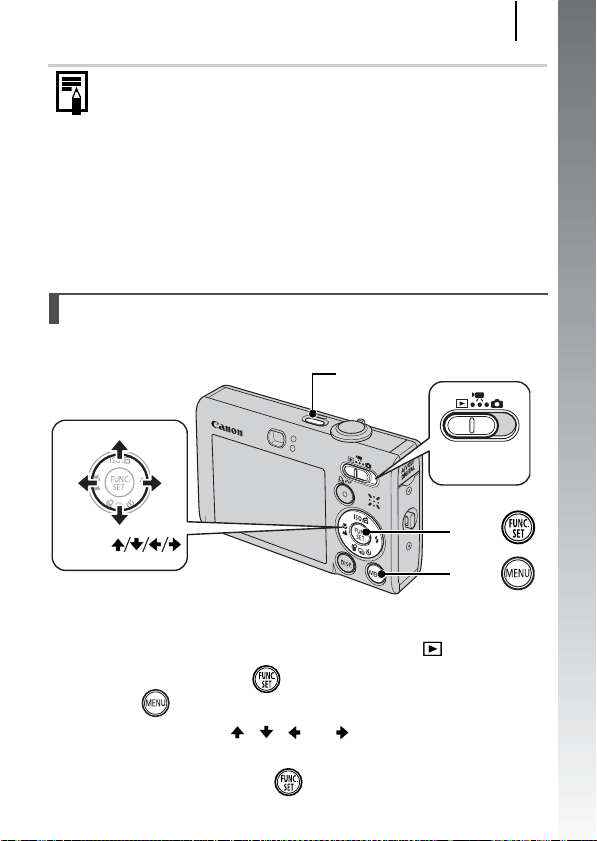
Préparatifs
z L’appareil photo comporte une batterie lithium intégrée
rechargeable qui sauvegarde des paramètres tels que la
date et l’heure. Insérez une batterie entièrement chargée
dans l’appareil photo. Si vous utilisez le kit adaptateur
secteur ACK-DC40 vendu séparément, la batterie se charge
en quatre heures environ. Elle se charge même lorsque
l’appareil photo est mis hors tension.
z Si vous retirez la batterie principale pendant environ trois
semaines, vous risquez de perdre les réglages de la date
et de l’heure. Dans ce cas, réglez-les à nouveau.
13
Paramétrage de la langue d’affichage
Vous pouvez modifier la langue des menus et messages qui s’affichent
sur l’écran LCD.
Touche ON/OFF
Sélecteur
de mode
Mise en route
Touches
Touche
Touche
1. Appuyez sur la touche ON/OFF.
2. Placez le sélecteur de mode en position (Lecture).
3. Maintenez la touche enfoncée et appuyez sur la
touche .
4. Utilisez la touche , , ou pour sélectionner une
langue.
5. Appuyez sur la touche .
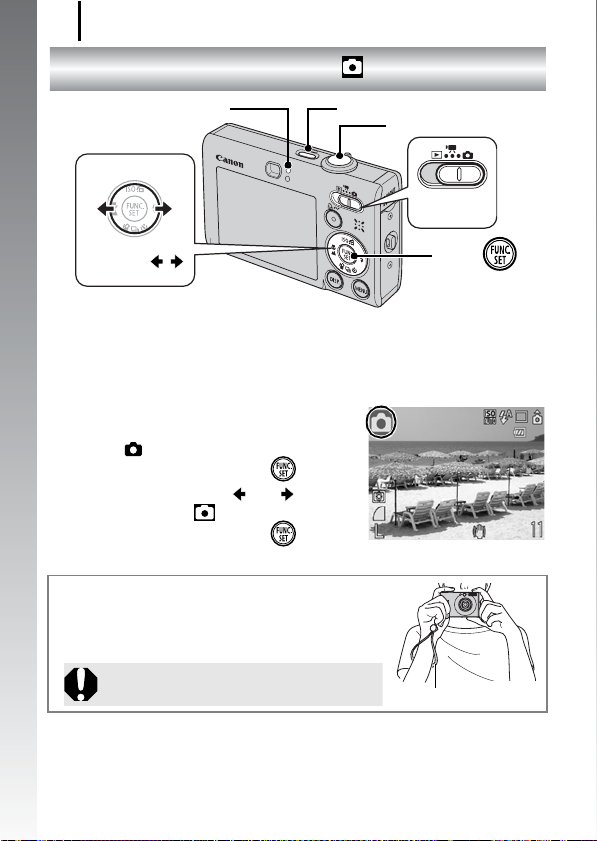
Prise d’images fixes
14
Prise d’images fixes
Témoin
Mise en route
Touches /
( Mode Auto)
Touche ON/OFF
Déclencheur
Sélecteur
de mode
Touche
1. Appuyez sur la touche ON/OFF.
• Le son de mise en route est émis et la première image s’affiche
sur l’écran LCD.
• Si vous appuyez une nouvelle fois sur la touche ON/OFF,
l’appareil photo est mis hors tension.
2.
Sélectionnez un mode de prise de vue.
1. Positionnez le sélecteur de mode
sur (Prise de vue).
2. Appuyez sur la touche .
3. Utilisez la touche ou pour
sélectionner (Auto).
4. Appuyez sur la touche .
3. Visez le sujet avec l’appareil photo.
Éviter que l’appareil ne bouge
Gardez les bras serrés contre votre corps tout en
tenant fermement l’appareil photo par les côtés.
Vous pouvez également utiliser un trépied.
Util isez la dragonne pour évit er que l’appareil
photo ne tombe lorsqu’il est utilisé.
Dragonne
4. Appuyez légèrement sur le déclencheur (jusqu’à
mi-course) pour effectuer la mise au point.
• Lorsque l’appareil photo effectue la mise au point, il émet deux
bips sonores et le témoin s’allume en vert (ou en orange en cas
de déclenchement du flash).
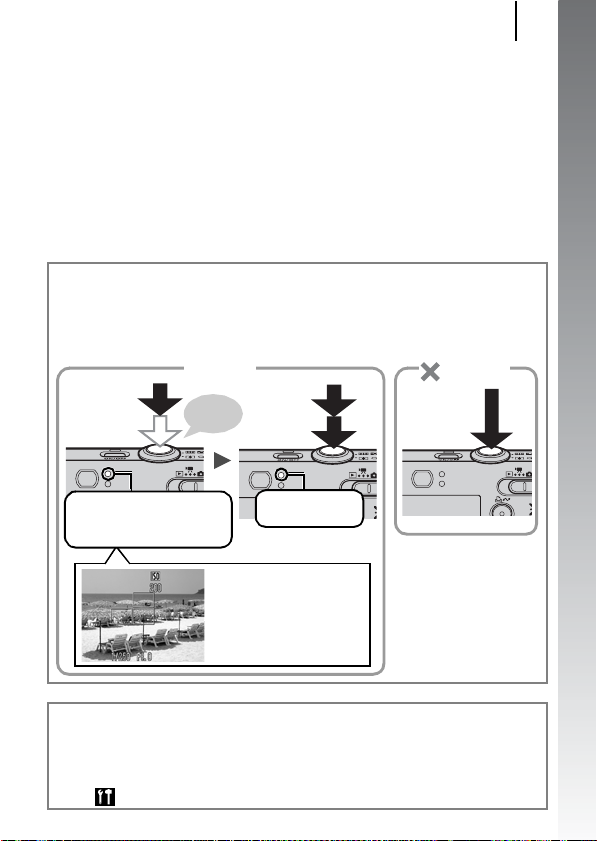
Prise d’images fixes
15
5. Sans rien changer d’autre, appuyez sur le déclencheur
à fond pour prendre la photo.
• Vous entendez le son du déclencheur et l’image est enregistrée.
• Les images enregistrées s’affichent sur l’écran LCD pendant
environ 2 secondes immédiatement après la prise de vue
(Affichage Enreg.). Il est possible de réaliser une prise de vue
pendant que l’image est affichée.
• Maintenez le déclencheur enfoncé après une prise de vue pour
continuer d’afficher l’image.
• Le témoin clignote en vert et le fichier est enregistré sur la carte
mémoire.
Prendre des photos avec mise au point
L’appareil photo règle automatiquement la mise au point lorsque
vous appuyez sur le déclencheur jusqu’à mi-course*.
* Le déclencheur a deux positions. Appuyer sur le déclencheur jusqu’à « mi-course »
signifie appuyer jusqu’à sa première position.
Appui jusqu’à
mi-course
pour la mise
au point
Correct
Deux
bips
Appui
complet
Appui
complet
Incorrect
Mise en route
Préparation de la prise de vue
terminée : vert (orange en cas
de déclenchement du flash)
Enregistrement :
clignote en vert
Des zones AF s’affichent
en vert sur l’écran LCD
pour indiquer les endroits
en fonction desquels la
mise au point est
effectuée.
Réglage Muet
Appuyez sur la touche DISP. lors de la mise sous tension de
l’appareil photo pour désactiver tous les sons de l’appareil photo, à
l’exception des sons d’avertissement. Ce réglage peut être modifié
sous
[Muet] dans le menu (Configurer).
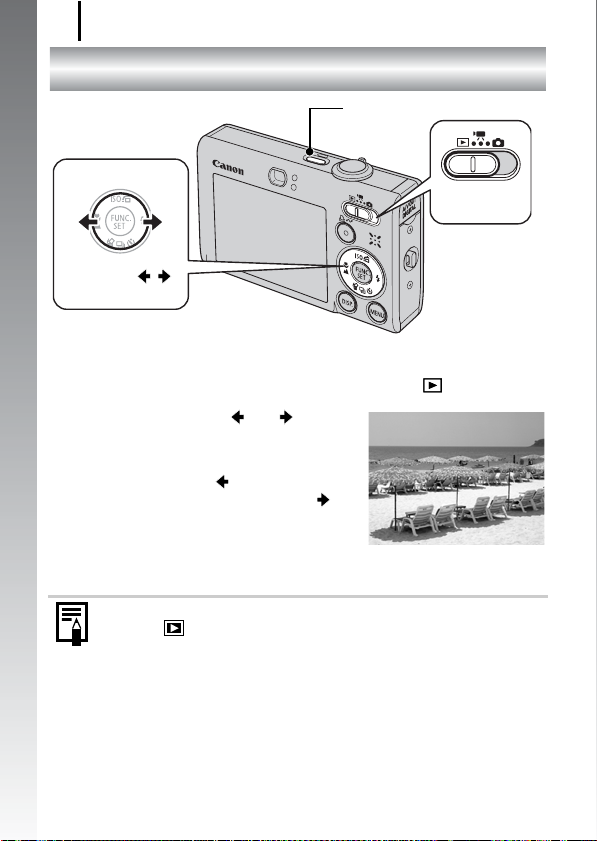
Affichage d’images fixes
16
Affichage d’images fixes
Touche ON/OFF
Mise en route
Touches /
Sélecteur
de mode
1. Appuyez sur la touche ON/OFF.
2. Placez le sélecteur de mode en position (Lecture).
3. Utilisez la touche ou pour
afficher l’image que vous
souhaitez visualiser.
• Utilisez la touche pour revenir à
l’image précédente et la touche
pour afficher la suivante.
• Les images avancent plus rapidement
si vous maintenez la touche enfoncée,
mais perdent en finesse.
z Le réglage [Poursuivre] sur [Dern. visu]* ou [Dern. enr.] du
menu (Lire) vous permet de spécifier l’image à afficher
en mode de lecture (* paramètre par défaut). Si vous
sélectionnez [Dern. visu], la dernière image visualisée
apparaît (reprise de la lecture).
z Suivez la procédure ci-dessous pour afficher la dernière
image quel que soit le réglage [Poursuivre].
- Réalisation d’une prise de vue
- Changement de carte mémoire
- Modification d’une image de la carte mémoire à l’aide d’un
ordinateur
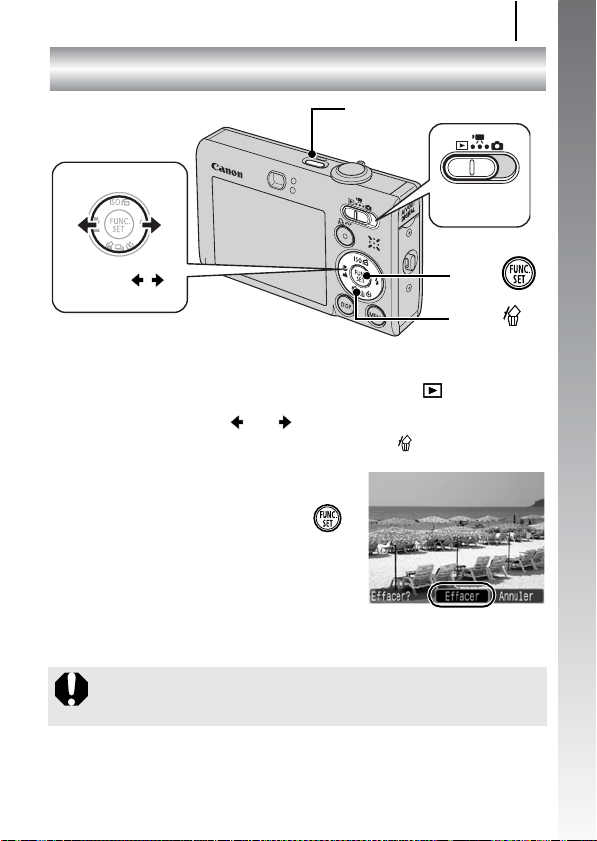
Effacement
Touche ON/OFF
Effacement
Sélecteur de
mode
17
Mise en route
Touches /
Touche
Touche
1. Appuyez sur la touche ON/OFF.
2. Placez le sélecteur de mode en position (Lecture).
3. Utilisez la touche ou pour sélectionner une image
à effacer, puis appuyez sur la touche .
4. Assurez-vous que l’option
[Effacer] est bien sélectionnée,
puis appuyez sur la touche .
• Pour interrompre la procédure sans
effectuer l’effacement, sélectionnez
[Annuler].
Veuillez noter qu’il est impossible de récupérer les images
effacées. Avant d’effacer une image, assurez-vous donc que
vous souhaitez vraiment la supprimer.
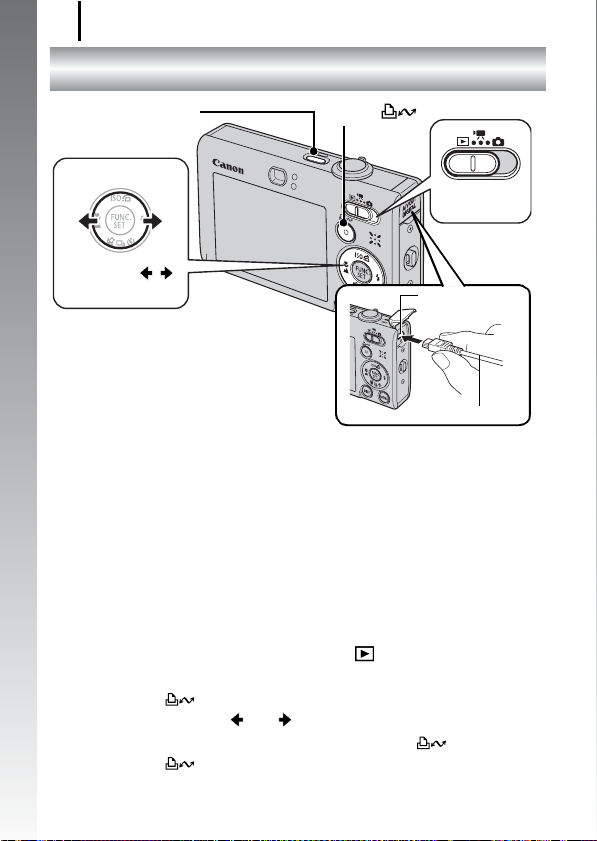
Impression
18
Impression
Touche ON/OFF
Mise en route
Touches /
Touche
Sélecteur
de mode
Borne AV OUT
et DIGITAL
Câble d’interface
1. Connectez l’appareil photo à une imprimante
compatible avec la fonction d’impression directe.
• Glissez un ongle ou la pastille en plastique de la dragonne sous le
bord inférieur du couvre-bornes de l’appareil photo pour l’ouvrir,
puis insérez complètement le câble d’interface dans le connecteur.
• Pour les instructions de connexion, reportez-vous au guide
d’utilisation de l’imprimante.
• Les imprimantes compatibles PictBridge d’une marque autre que
Canon sont également prises en charge. Pour plus de détails,
reportez-vous au Guide d’utilisation de l’impression directe.
2. Mettez l’imprimante sous tension.
3. Placez le sélecteur de mode sur (Lecture) et mettez
l’appareil photo sous tension.
• La touche s’allume en bleu.
4. Utilisez la touche ou pour sélectionner une image
à imprimer, puis appuyez sur la touche .
• La touche clignote en bleu et l’impression démarre.
• Une fois l’impression terminée, éteignez l’appareil photo et
l’imprimante et débranchez le câble d’interface.
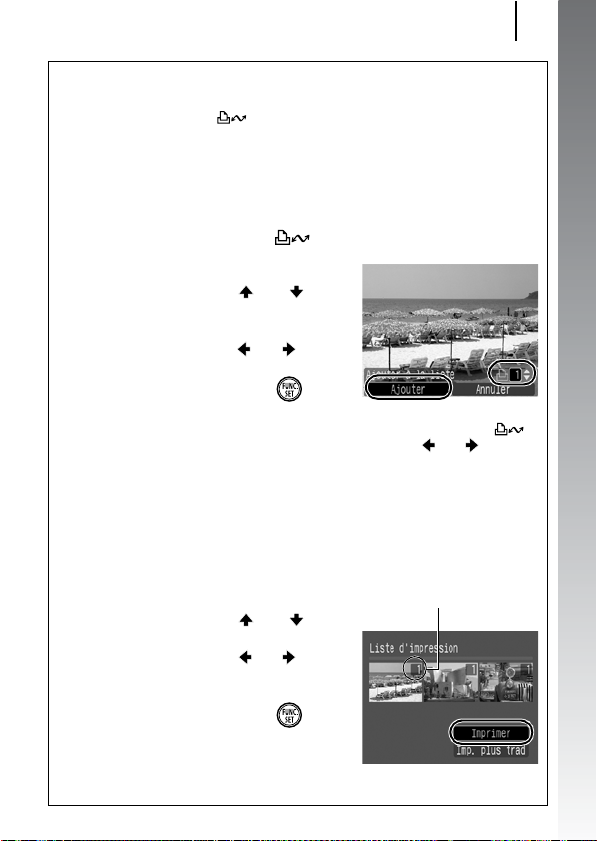
Impression
19
Impression à partir d’une liste d’impression
Pour ajouter directement des images à une liste d’impression,
appuyez sur la touche immédiatement après la prise de vue ou
lors de la lecture des images. Vous pouvez alors les imprimer depuis
cette liste d’impression après avoir connecté l’appareil photo à une
imprimante.
Ajout à une liste d’impression
1.
Appuyez sur la touche (images fixes uniquement).
2. Ajoutez à la liste d’impression.
1. Utilisez la touche ou pour
définir le nombre de copies à
imprimer.
2. Utilisez la touche ou pour
sélectionner [Ajouter].
3. Appuyez sur la touche .
• Pour supprimer une image de la
liste d’impression, appuyez de nouveau sur la touche ,
sélectionnez [Annuler] à l’aide de la touche ou , puis
appuyez sur la touche FUNC./SET.
Impression d’images dans une liste d’impression
Cette explication est basée sur l’utilisation d’une imprimante Canon
SELPHY ES ou SELPHY CP.
1. Connectez l’appareil photo à l’imprimante.
2. Imprimez les images.
1. Utilisez la touche ou pour
sélectionner [Imprimer].
• Utilisez la touche ou pour
confirmer les images ajoutées à la
liste d’impression.
2. Appuyez sur la touche .
• L’impression va commencer.
• Si l’impression s’arrête, elle
reprend à partir de l’image
suivante de la file d’attente.
Nombre de copies à imprimer
Mise en route

Intégration de la date dans les données d’image
20
Intégration de la date dans les données d’image
Mise en route
Touches
Touche
Cette section vous explique comment intégrer la date aux images
enregistrées (Cachet date).
• Le cachet de date ne peut pas être supprimé des données d’image
une fois qu’il a été appliqué. Assurez-vous au préalable que la date
et l’heure ont été correctement réglées sur l’appareil photo (p. 12).
• Les pixels d’enregistrement sont réglés sur 2M (1600 x 1200) et la
compression sur (Fin) (réglages adaptés au format L ou au
format carte postale).
Sélecteur
de mode
Touche
1. Sélectionnez un mode de prise de vue.
1. Positionnez le sélecteur de mode sur (Prise de vue).
2. Appuyez sur la touche .
3. Utilisez la touche ou pour sélectionner (Auto).
• Les modes de prise de vue autres que (Macro numérique),
(Assemblage) et (ISO3200) peuvent être
sélectionnés.
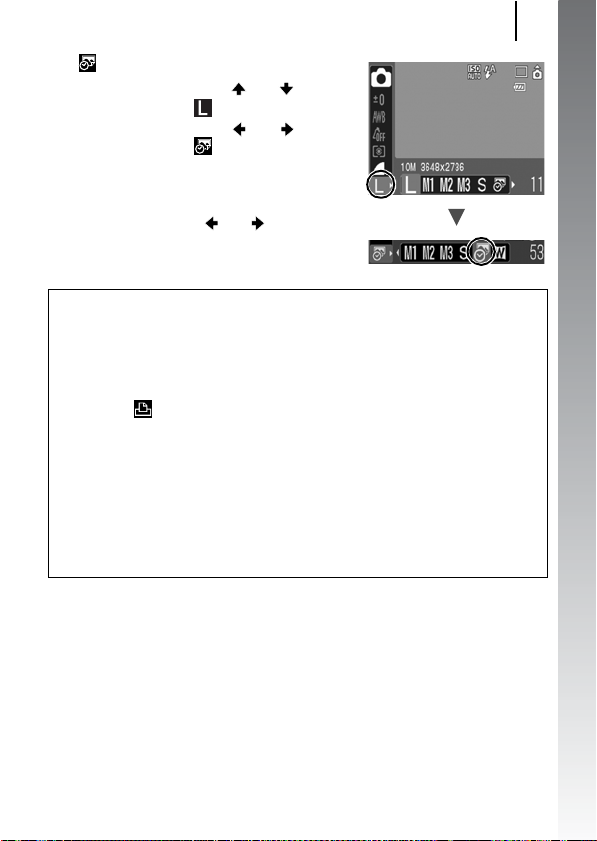
Intégration de la date dans les données d’image
2. Sélectionnez [Cachet date].
1. Utilisez la touche ou pour
sélectionner .
2. Utilisez la touche ou pour
sélectionner .
• La zone qui ne sera pas imprimée
est grisée.
• Appuyez sur la touche DISP., puis
sur la touche ou pour
sélectionner [Date/Heure].
Les deux méthodes suivantes vous permettent
d’intégrer la date sur les images qui n’en ont pas.
• Réglez la fonction Format d’impression numérique (DPOF,
Digital Print Order Format) de l’appareil photo.
Réglez l’option [Date] sur [Marche] dans [Paramètres d’impression]
du menu (Imprimer).
• Connectez l’appareil photo à une imprimante et imprimez la
date.
Reportez-vous au Guide d’utilisation de l’impression directe.
• Insérez une carte mémoire dans l’imprimante et imprimez la
date.
Reportez-vous au guide d’utilisation de votre imprimante.
• Utilisez le logiciel fourni.
Reportez-vous au Guide de démarrage des logiciels.
21
Mise en route
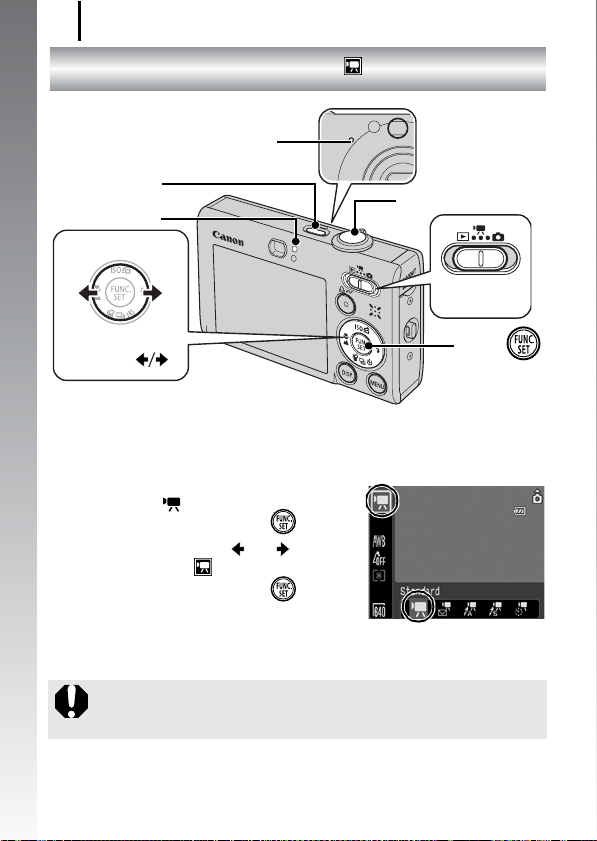
Réalisation de vidéos
22
Réalisation de vidéos
Microphone
Touche ON/OFF
Mise en route
Témoin
Touches
( Mode Standard)
1. Appuyez sur la touche ON/OFF.
2. Sélectionnez un mode de prise de vue.
1. Placez le sélecteur de mode en
position
2. Appuyez sur la touche .
3. Utilisez la touche ou pour
sélectionner (Standard).
4. Appuyez sur la touche .
(
Vidéo).
3. Visez le sujet avec l’appareil
photo.
Déclencheur
Sélecteur
de mode
Touche
z Ne touchez pas le microphone pendant l’enregistrement.
z N’appuyez sur aucune touche en dehors du déclencheur.
Le son des touches sera en effet enregistré dans la vidéo.
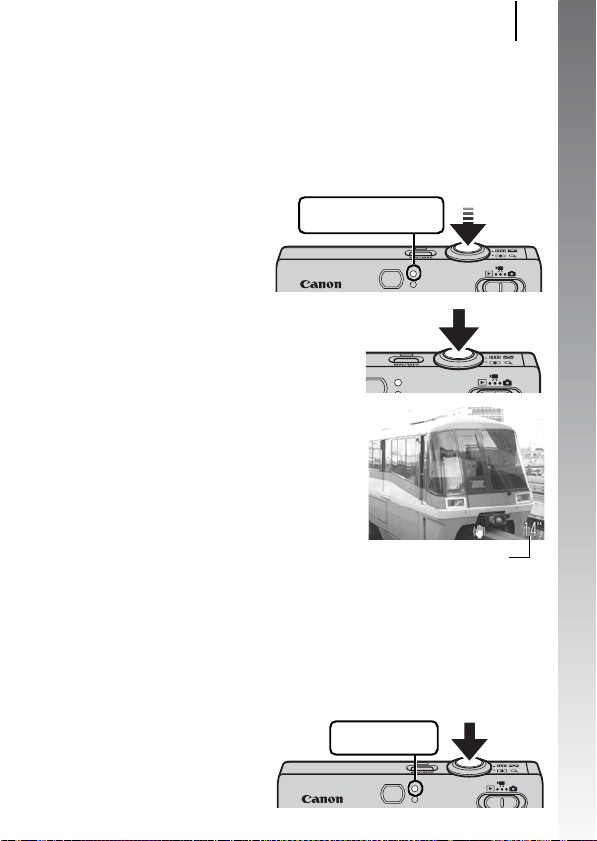
Réalisation de vidéos
23
4. Appuyez légèrement sur le déclencheur (jusqu’à
mi-course) pour effectuer la mise au point.
• Un bip électronique est émis deux fois et le voyant s’allume
en vert lorsque l’appareil photo effectue la mise au point.
• L’exposition, la mise au point et la balance des blancs sont
automatiquement réglées lorsque vous appuyez sur le
déclencheur à mi-course.
Préparation de la prise
de vue terminée : vert
5. Sans rien changer d’autre,
appuyez sur le déclencheur
(à fond) pour prendre la photo.
• L’enregistrement démarre.
• Pendant l’enregistrement, la durée
d’enregistrement écoulée et [
s’affichent sur l’écran LCD.
z
ENR]
Temps écoulé
6. Appuyez de nouveau (à fond) sur le déclencheur pour
arrêter l’enregistrement.
• Le témoin clignote en vert et les données sont enregistrées sur
la carte mémoire.
• L’enregistrement s’arrête automatiquement lorsque la durée
maximale d’enregistrement est atteinte ou en cas de saturation
de la mémoire intégrée ou de la carte mémoire.
Enregistrement :
clignote en vert
Mise en route
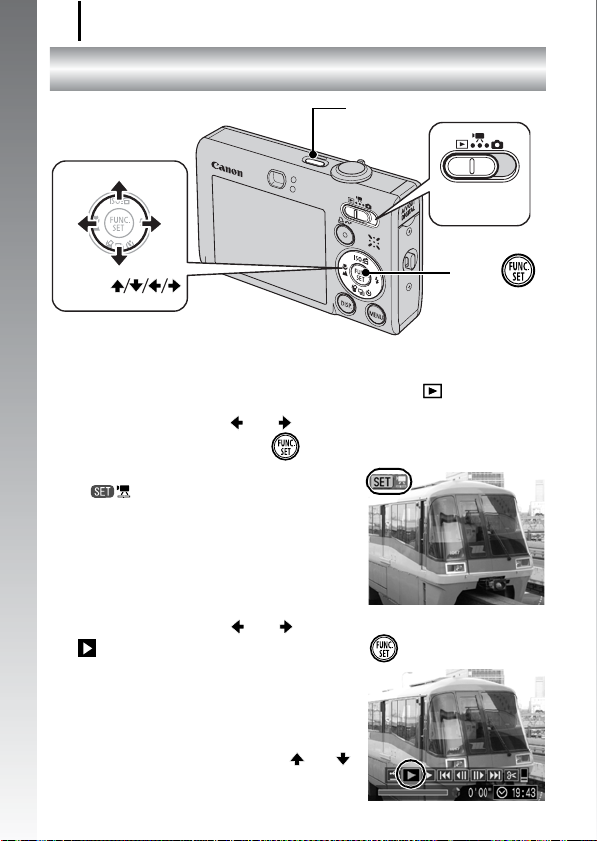
Lecture de vidéos
24
Lecture de vidéos
Touche ON/OFF
Mise en route
Touches
Sélecteur
de mode
Touche
1. Appuyez sur la touche ON/OFF.
2. Placez le sélecteur de mode en position (Lecture).
3. Utilisez la touche ou pour afficher une vidéo, puis
appuyez sur la touche .
• Les images sur lesquelles l’icône
apparaît sont des vidéos.
4. Utilisez la touche ou pour sélectionner
(Lire) et appuyez sur la touche .
• La lecture de la vidéo démarre.
• Si vous appuyez sur la touche FUNC./
SET pendant la lecture, vous pouvez
suspendre et redémarrer la vidéo.
• Vous pouvez régler le volume de la
lecture à l’aide de la touche ou .
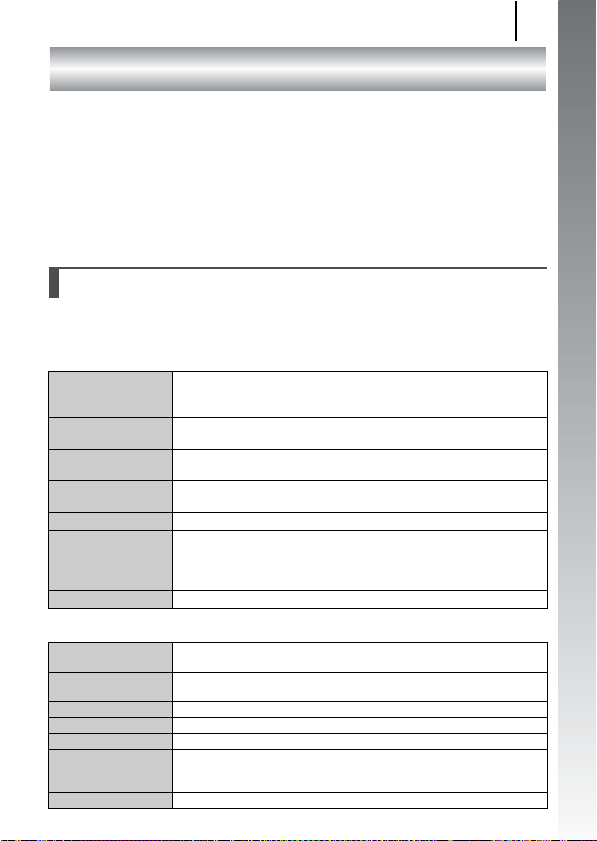
Téléchargement d’images sur un ordinateur
25
Téléchargement d’images sur un ordinateur
Nous vous recommandons d’utiliser le logiciel fourni pour télécharger
les images sur votre ordinateur.
Éléments à préparer
• Appareil photo et ordinateur
• CD-ROM Canon Digital Camera Solution Disk fourni avec
l’appareil photo
• Câble d’interface fourni avec l’appareil photo
Configuration système requise
Veuillez installer les logiciels sur un ordinateur qui dispose de la
configuration minimum suivante.
Windows
Système
d’exploitation
Modèle
d’ordinateur
Processeur Windows Vista Pentium 1,3 GHz ou supérieur
RAM Windows Vista 512 Mo ou plus
Interface USB
Espace libre sur le
disque dur
Écran 1024 x 768 pixels/couleurs (16 bits) ou plus
Macintosh
Système
d’exploitation
Modèle
d’ordinateur
Processeur Processeur PowerPC G3/G4/G5 ou Intel
RAM 256 Mo ou plus
Interface USB
Espace libre sur le
disque dur
Affichage 1024 x 768 pixels/32 000 couleurs ou plus
Windows Vista
Windows XP Service Pack 2
Windows 2000 Service Pack 4
Les systèmes d’exploitation mentionnés ci-dessus doivent être
préinstallés sur des ordinateurs avec ports USB intégrés.
Windows XP/Windows 2000 Pentium 500 MHz ou supérieur
Windows XP/Windows 2000 256 Mo ou plus
• Canon Utilities
- ZoomBrowser EX 200 Mo ou plus
- PhotoStitch 40 Mo ou plus
•
Canon Camera TWAIN Driver
Mac OS X (v10.3 – v10.4)
Les systèmes d’exploitation mentionnés ci-dessus doivent être
préinstallés sur des ordinateurs avec ports USB intégrés.
• Canon Utilities
- ImageBrowser 300 Mo ou plus
- PhotoStitch 50 Mo ou plus
25 Mo ou plus
Mise en route
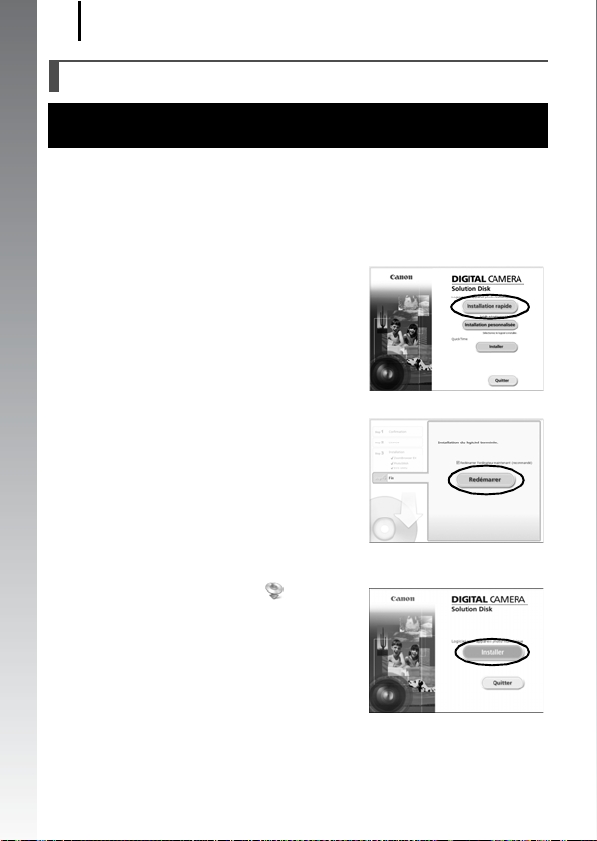
Téléchargement d’images sur un ordinateur
26
Préparation au téléchargement d’images
Si vous utilisez Windows 2000, veillez à installer le logiciel avant de
connecter l’appareil photo à votre ordinateur.
1. Installation des logiciels
Mise en route
Windows
1. Placez le CD-ROM Canon Digital Camera Solution Disk dans
le lecteur de CD-ROM de l’ordinateur.
2. Cliquez sur [Installation rapide].
• Suivez les messages qui s’affichent
à l’écran pour procéder à
l’installation.
3. Cliquez sur [Redémarrer] ou [Fin]
une fois l’installation terminée.
• Une fois l’installation terminée, le
bouton [Redémarrer] ou [Fin]
apparaît. Cliquez dessus.
4. Retirez le CD-ROM du lecteur
lorsque le bureau réapparaît.
Macintosh
Double-cliquez sur l’icône dans la
fenêtre du CD-ROM. Lorsque la fenêtre
du programme d’installation apparaît,
cliquez sur [Installer]. Suivez les
instructions qui s’affichent à l’écran.

Téléchargement d’images sur un ordinateur
2. Connexion de l’appareil photo à un ordinateur
1. Utilisez le câble d’interface fourni pour connecter le port
USB de l’ordinateur à la borne A/V OUT et DIGITAL de
l’appareil photo.
• Glissez un ongle ou la pastille en plastique de la dragonne
sous le bord inférieur du couvre-bornes de l’appareil photo
pour l’ouvrir, puis insérez complètement le câble d’interface
dans le connecteur.
Port USB
Borne AV OUT et DIGITAL
Câble d’interface
3. Préparation du téléchargement d’images sur
l’ordinateur
1. Placez le sélecteur de mode en
position (Lecture).
2. Appuyez sur la touche ON/OFF.
Sélecteur de modeTouche ON/OFF
27
Mise en route
Si la fenêtre Signature numérique non trouvée s’affiche,
cliquez sur [Oui]. L’installation du pilote USB se termine
automatiquement sur l’ordinateur lorsque vous connectez
l’appareil photo et ouvrez une connexion.
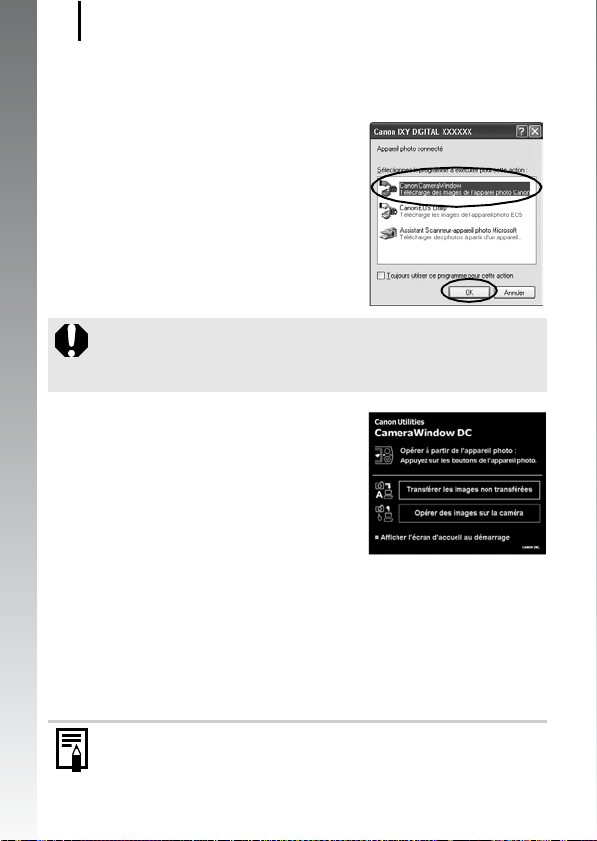
Téléchargement d’images sur un ordinateur
28
4. Affichage de CameraWindow.
Windows
1. Sélectionnez [Canon
CameraWindow] et cliquez
sur [OK].
Mise en route
Si la boîte de dialogue événements ne s’affiche pas, cliquez
sur le menu [Démarrer] et sélectionnez [Programmes] ou [Tous
les programmes], [Canon Utilities], [CameraWindow],
[CameraWindow] et [CameraWindow].
CameraWindow s’affiche.
Macintosh
La fenêtre CameraWindow apparaît lorsque vous établissez une
connexion entre l’appareil photo et l’ordinateur. Dans le cas
contraire, cliquez sur l’icône [CameraWindow] du Dock (barre qui
apparaît au bas du bureau).
Les préparatifs en vue du téléchargement d’images sont à présent
terminés. Passez à la section Téléchargement d’images à l’aide de
l’appareil photo (Transfert direct) (p. 29) (sauf pour Windows
2000).
z Veuillez vous reporter au Guide de démarrage des logiciels
pour obtenir des informations sur le téléchargement
d’images à l’aide de l’ordinateur.
z Avec Windows 2000, vous pouvez télécharger des images
avec l’ordinateur.
